Oglas
 VideoLan's Predvajalnik VLC je prava škatla trikov. Smo že uveljavljen Predvajalnik VLC Media Player - Ali res igra vse? Preberi več da v veliki meri predvaja vse, zahteva malo sredstev za sistemske vire in je enako učinkovit v operacijskem sistemu Windows, kot je na Macu ali Linuxu.
VideoLan's Predvajalnik VLC je prava škatla trikov. Smo že uveljavljen Predvajalnik VLC Media Player - Ali res igra vse? Preberi več da v veliki meri predvaja vse, zahteva malo sredstev za sistemske vire in je enako učinkovit v operacijskem sistemu Windows, kot je na Macu ali Linuxu.
Če v preteklosti niste uporabljali VLC-ja (in si želite obupati spodobno medijsko rešitev), vas prosim, da ga naložite in ga obiščete. Tisti od vas, ki že uporabljate VLC, boste morda presenečeni, če veste, da obstaja nekaj funkcij, ki v resnici ne dobijo priznanja, ki si ga zaslužijo.
Tukaj je nekaj nasvetov in trikov za VLC, ki vam bodo upali, da boste od VLC boljše izkoristili in uživali.
Zmogljivosti pretakanja
Ena izmed načinov uporabe VLC, ki je premalo uporabnikov preveč seznanjena, je njegova zmogljivost omrežne delovne konjske mreže. Kot je razvidno iz spodnjega diagrama, vam uporaba VLC-ja kot pretočne rešitve za vaše medije spada med najboljše navzkrižno združljive nastavitve za skupno rabo medijev, še posebej koristne, če imate v sebi različne računalnike in operacijske sisteme gospodinjstvo.
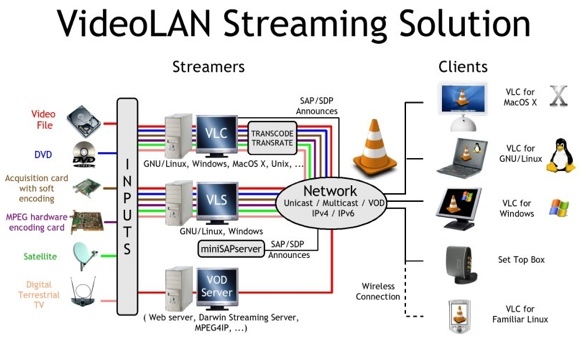
Če želite gledati video iz domačega računalnika, ko niste, potem lahko tudi nastavite VLC za pretok v internet. Ne pozabite razvrstite svoje nastavitve DNS Povežite se s svojimi domačimi računalniki od koder koli z DynDNS Preberi več predhodno za brezbolečo povezavo!
Če se sprašujete, kako kar najbolje izkoristiti sposobnosti pretakanja VLC, poglejte Angelin podroben članek Storitve pretakanja: popolnoma nova stran predvajalnika VLC, za katero verjetno niste vedeli Preberi več .
Odstranjevanje in prepisovanje videov
Medtem ko obstaja več dobri, brezplačni pretvorniki videov 5 Prosti za uporabo brezplačne video pretvornike Preberi več , zakaj prenesete še več programske opreme, ko to že lahko storite z VLC? VLC ne samo, da se lahko pretvori video iz enega formata v drugega, ampak se lahko uporabi tudi za kopiranje Mediji, ki temeljijo na disku (video ali glasba), prenosi v živo (televizija, kabel, satelit) ali omrežni pretoki v mapa.
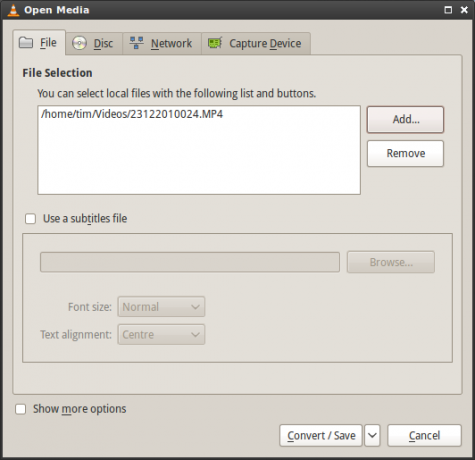
Za začetek odprite VLC in kliknite Mediji torej Pretvori / shrani. Odprl se vam bo dialog, ki omogoča izbiro med pretvorbo, kopiranjem in shranjevanjem v datoteko. Ko dodate izvorni medij (za snemanje iz), kliknite Pretvori / shrani.
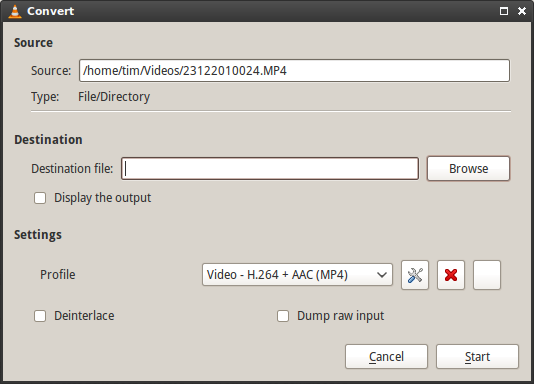
Naslednje okno omogoča izbiro nastavitev kodiranja, kot so kodeki in izhodna lokacija. Ne pozabite imeti potrpljenja, pri kodiranju videoposnetkov je veliko sredstev in lahko traja nekaj časa (ne glede na to, koliko stane programska oprema).
Internet Radio & Podcast Management
Ponovno potrjuje svojo vlogo večpredstavnega medijskega predvajalnika, VLC vsebuje tudi vgrajene sezname internetnih radiev in podcast Kako narediti svoj lastni podcast brezplačno Preberi več pomoč pri škorenju. Preprosto odprite svoje Seznami predvajanja in izberite Internet na levi strani. Nato boste videli številne storitve, vključno s Icecast Radio in Izbori Jamendo. Vse je brezplačno in na voljo so polni albumi, če je to vaša stvar.
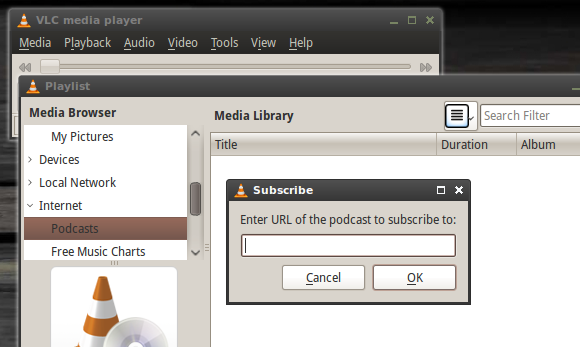
Če želite VLC spremljati poddaje, nato premaknite miško Podcasti v Seznami predvajanja in kliknite na plus "+", ki se prikaže. Vnesite URL podcasta, da ga dodate v bazo podatkov.
Video efekti
Delno uporabno, deloma tam za zabavo; lahko veliko video datotek z VLC storite, da stvari nekoliko popestrite. Medtem ko predvajate video (to deluje v realnem času), kliknite Orodja in potem Učinki in filtri odpreti okno za prilagoditve.
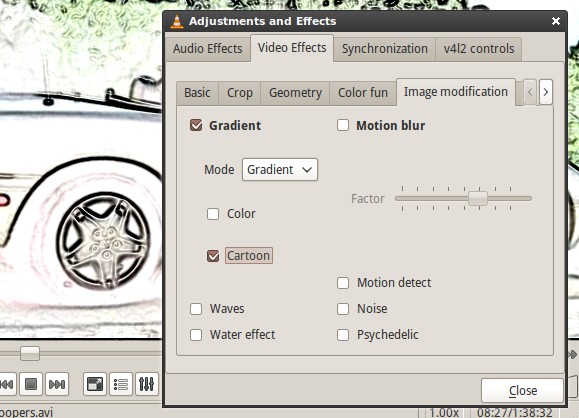
Izberite Video efekti od prvega zavihka in se poigrajte. Uporabne nastavitve, kot so gama, svetlost in odtenek, lahko prilagodite, če imate kakovostno datoteko (pretemno, slabo ravnovesje belih). Ostali zavihki so večinoma rezervirani za zabavo, med katerimi lahko izbirate nori psihodelični učinki in vodni učinki ter možnosti vrtenja videoposnetkov, besedila in logotipa.
Posnetki
Če ste kdaj želeli, potrebovali ali poskušali posneti fotografijo videoposnetka, ste morda imeli težave z običajnimi metodami "tiskalnega zaslona". Na srečo ima VLC možnost fotografiranja in shranjevanja v .PNG format na vaši lokaciji.
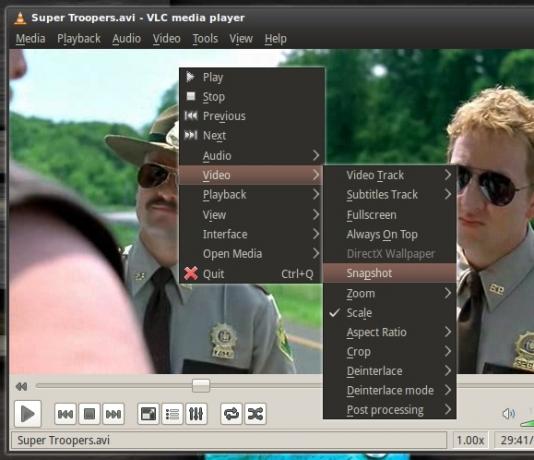
Med predvajanjem lahko začasno ustavite, preženete jog in najdete natančen prizor ali želite posneti. Z odprtim videoposnetkom v VLC izberite Video torej Posnetek (ali z desno miškino tipko kliknite videoposnetek in uporabite kontekstni meni). VLC bo nato prikazal kratek prekrivek posnetka v zgornjem levem kotu in posnetek bo shranjen na mesto, opredeljeno v Nastavitve torej Video Spodaj Posnetek.
Predvajajte video kot ASCII izhod
Zadnji na seznamu, saj ga absolutno nima resnično uporabljajte, vendar vam bo vseeno verjetno prinesel nasmeh na obraz. V VLC izberite Orodja torej Nastavitve in kliknite na Video. Spodaj Izhod izberi ASCII -art video izhod in kliknite Shrani.
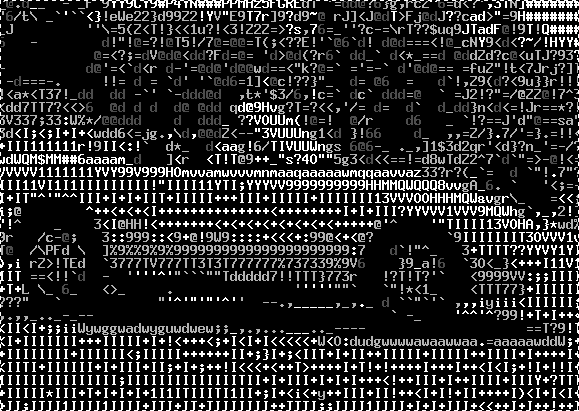
Zdaj predvajajte video in uživajte v neverjetnem spektaklu, ki premika umetnost ASCII. Nekoristno, a zabavno!
Ali uporabljate VLC? Mogoče imate raje SMPlayer oz UMPlayer UMPlayer - še en večnamenski večpredstavnostni predvajalnik medijevKakovostnih brezplačnih predvajalnikov medijev ne bo manjkalo, da bi zabavali oči in ušesa, ne glede na računalnik ali operacijski sistem. Z razpokanimi brezplačnimi rešitvami, kot sta VLC in iTunes alternativa JetAudio, res ne bi smeli biti ... Preberi več ? Je kateri od teh nasvetov koristen? Sporočite nam v spodnjih komentarjih.
Tim je samostojni pisatelj, ki živi v Melbournu v Avstraliji. Spremljate ga lahko na Twitterju.

